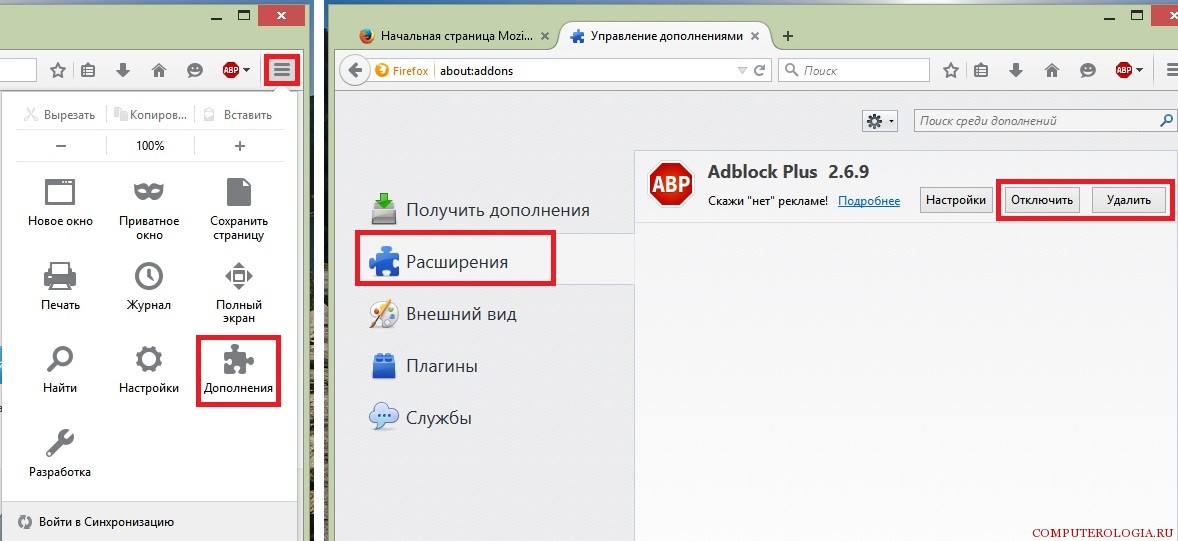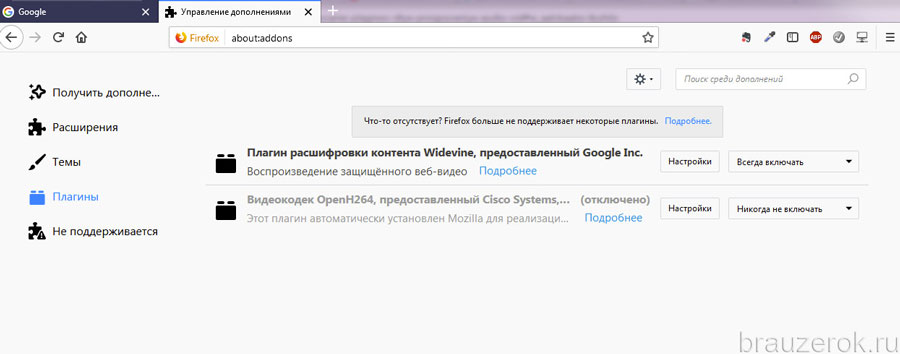Простое руководство по удалению плагинов в Mozilla Firefox
Иногда требуется удалить устаревший или ненужный плагин из браузера Mozilla Firefox. Этот процесс может показаться сложным, но с нашим руководством вы легко справитесь с этой задачей. Следуйте пошаговым инструкциям, чтобы быстро и без проблем удалить любой плагин.
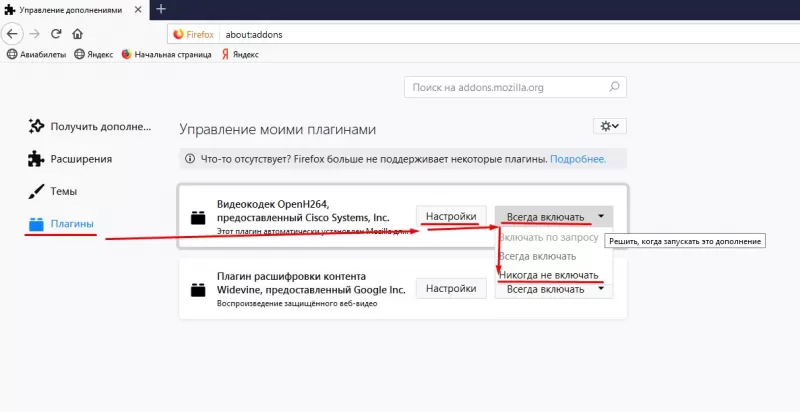
Откройте браузер Mozilla Firefox и нажмите на кнопку меню (три горизонтальные линии) в правом верхнем углу окна.

Как удалить Mozilla Firefox полностью с компьютера
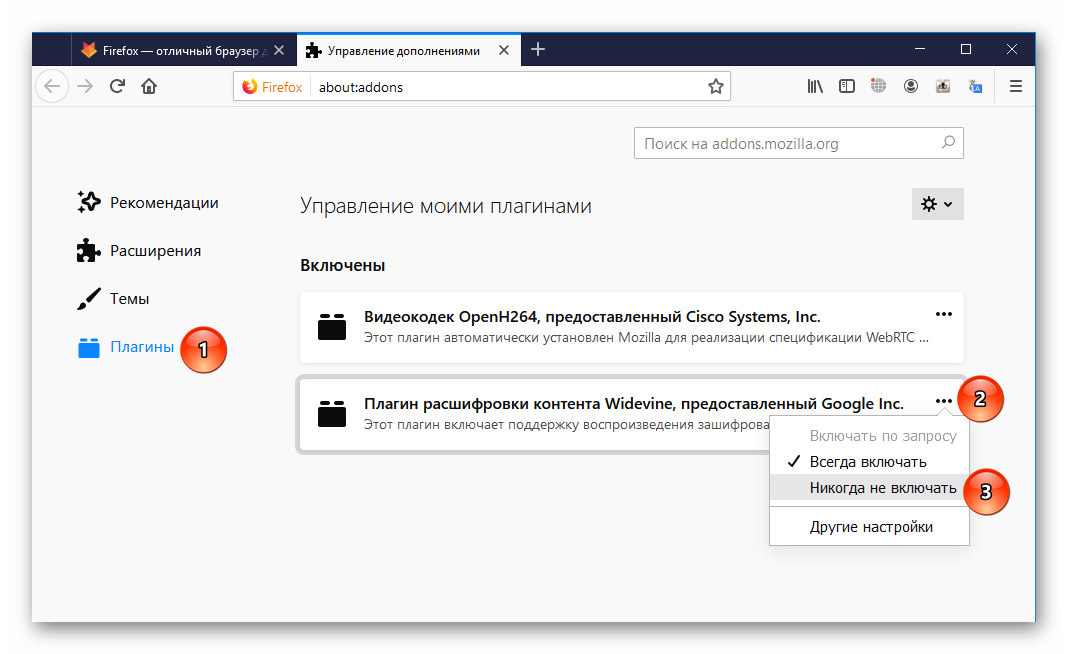
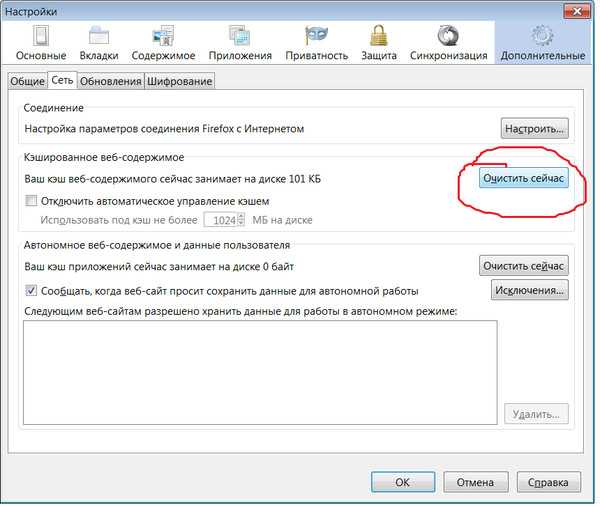
В меню выберите пункт Дополнения и темы или нажмите клавишу Ctrl+Shift+A.

Как удалить неиспользуемые поисковики в Mozilla Firefox
В открывшемся окне перейдите на вкладку Плагины.

Как удалить браузер Mozilla Firefox полностью с компьютера
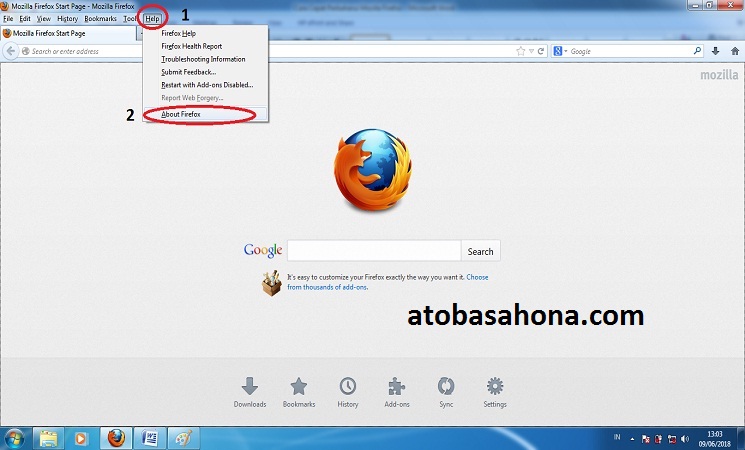

Найдите плагин, который хотите удалить, и нажмите кнопку Отключить, чтобы временно прекратить его работу, или Удалить, чтобы полностью удалить его из браузера.

Как безвозвратно удалить дополнения в firefox

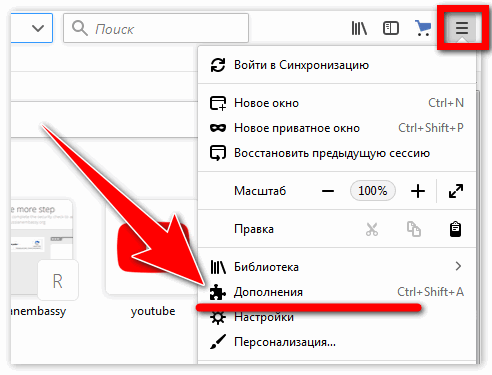
После нажатия на Удалить подтвердите действие, следуя инструкциям на экране.

Как удалить рекламу и само открывающиеся вкладки из браузера (Opera, Chrome, Firefox и др.)

Если необходимо, перезапустите браузер, чтобы изменения вступили в силу.
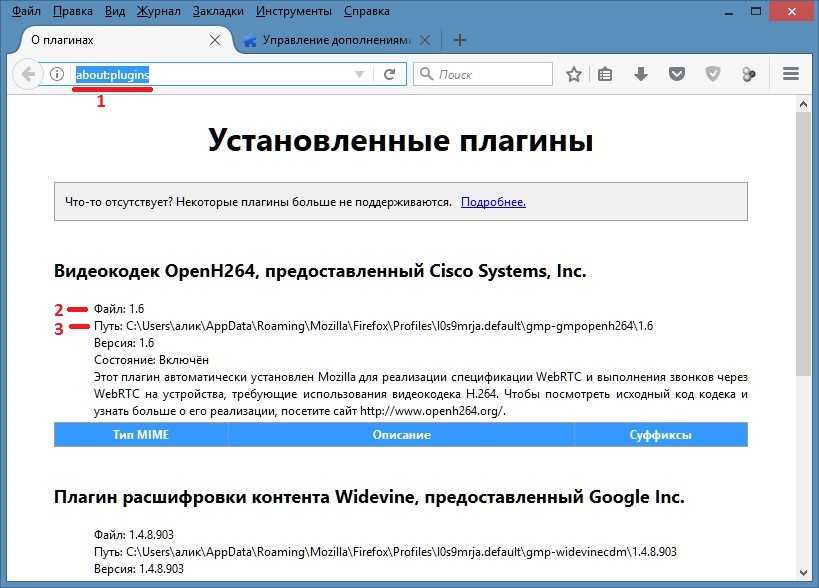
Для полного удаления данных плагина, проверьте и удалите оставшиеся файлы в папке расширений на вашем компьютере.

Как удалить aavahrushev.ru (Chrome, Firefox, Internet Explorer)
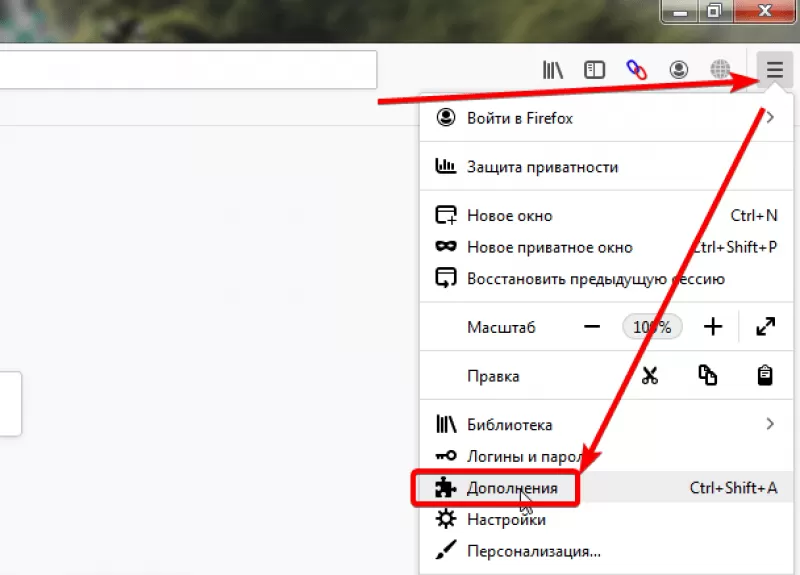

Регулярно проверяйте список установленных плагинов и удаляйте те, которые больше не нужны или не используются.

Как удалить расширение в Mozilla Firefox (Мозила Фаерфокс)
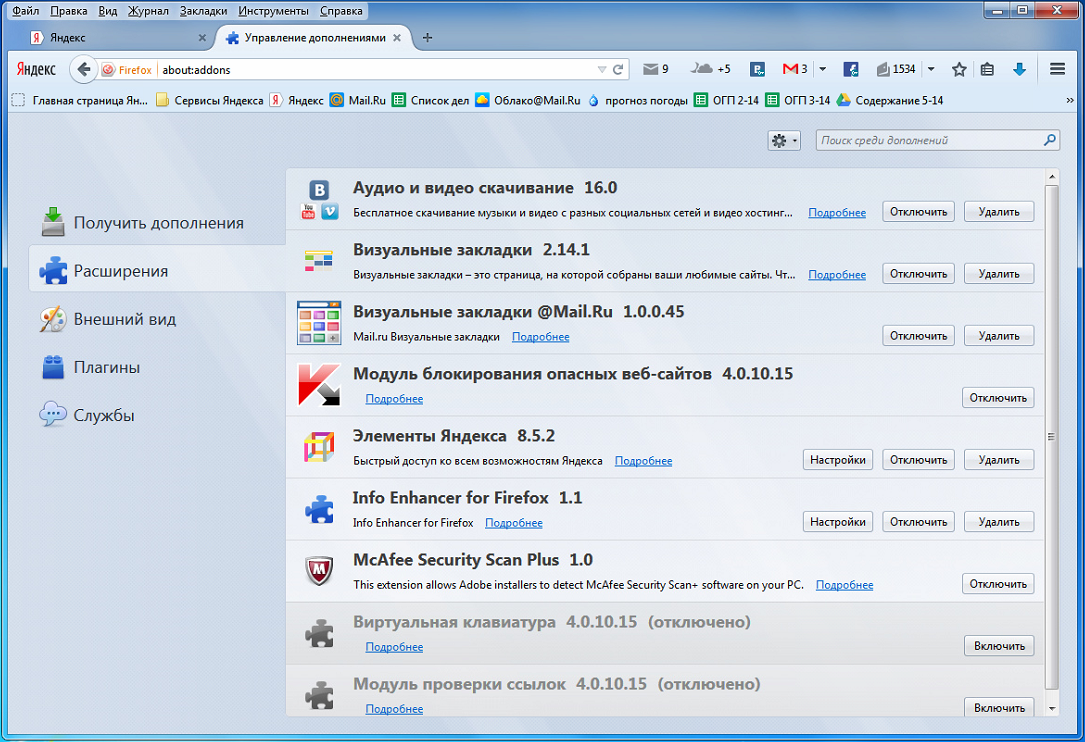
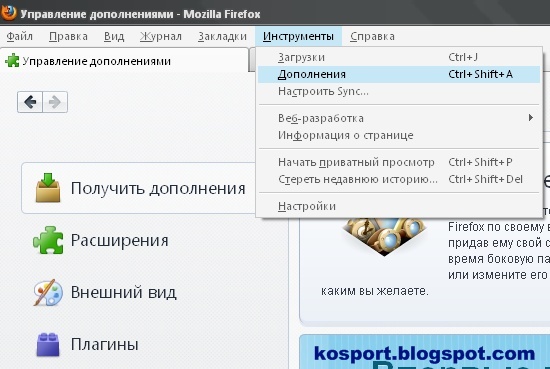
Обновляйте свои плагины до последних версий, чтобы избежать проблем с совместимостью и безопасности.

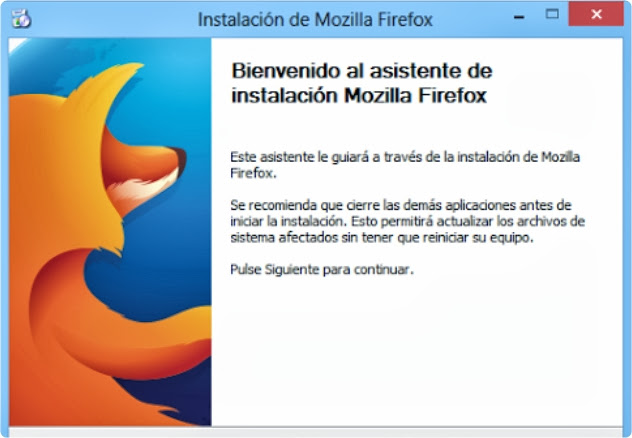
Если у вас возникают проблемы с удалением плагина, посетите сайт поддержки Mozilla или обратитесь к документации по браузеру.

Как полностью удалить Mozilla Firefox